CARA MEMBUAT HOTSPOT VIA MIKROTIK
Nah, dalam kesempatan kali ini, saya akan membahas bagaimana cara membuat hotspot melalui via MikroTik.
Sebelum membuat hotspot, pastikan Laptop/PC dan mikrotik dapat saling tehubung ke internet, apabila masih belum terhubung, bagaimana bisa membuat hotspot, server nya aja belum connectke internet :D kalau belum tau cara mengkoneksikannya, silahkan cari tutorial nya di Blog ini..
Udah langsung saja Cara Membuat Hotspot Via MikroTIk!
Langkah-Langkah Membuat Hotspot Via MikroTik :
- Pastikan Laptop/Pc dan MikroTik saling terhubung ke internet atau jaringan.
- Selanjutnya, masuk ke Menu awal Winbox, pilih menu Interfaces perhatikan gambar di bawah ini : #Interfaces..
- Setelah memasuki menu tersebut, akan muncul tampilan seperti di bawah ini, pertama silahkan klik 2 kali menu "wlan1" dalam pilihan "Interface" ganti pilihan "Mode > Ap-Bridge" pilih frekuensi nya "Frequency > ..." dan ganti "SSID nya > (terserah)" perhatikan gambar di bawah ini
- Setelah menyetting "Interfaces", Beri tambahan IP Address untuk Wlan (Hotspot), caranya pilih menu #IP > Addresses > pilih icon + warna biru.. (Jangan lupa Interface nya di rubah jadi "wlan1") perhatikan contoh gambar di bawah ini
5. Setelah memberi IP wlan, selanjutnya siapkan hotspot nya, caranya pilih #IP > Hotspot perhatikan gambar di bawah ini
6. Setelah memasuki menu tersebut, akan muncul tampilan seperti ini, click menu "DHCP SetUp" perhatikan gambar di bawah ini
7. Ubah HotSpot Interface nya menjadi wlan1, perhatikan gambar di bawah ini
8. Selanjutnya mengisikan IP address dari wlan1 dan centang Masquerade Network. klik Next 9. Menentukan range IP address yang akan diberikan ke user (DHCP Server), misal : 192.168.100.10-192.168.100.254. Jadi user akan diberikan IP secara otomatis oleh DHCP Server antara range IP tersebut., klik next
9. Menentukan range IP address yang akan diberikan ke user (DHCP Server), misal : 192.168.100.10-192.168.100.254. Jadi user akan diberikan IP secara otomatis oleh DHCP Server antara range IP tersebut., klik next 10. Selanjutnya klik next langsung saja11. Memasukkan nama DNS untuk local hotspot server. Jika diisi nantinya akan menggantikan alamat IP dari wlan1 sebagai url halaman login. Jika tidak diisi maka url halaman login akan mengguakan IP address dari wlan1. Kosongkan saja, klik next.
10. Selanjutnya klik next langsung saja11. Memasukkan nama DNS untuk local hotspot server. Jika diisi nantinya akan menggantikan alamat IP dari wlan1 sebagai url halaman login. Jika tidak diisi maka url halaman login akan mengguakan IP address dari wlan1. Kosongkan saja, klik next.
 12. Hotspot sudah berhasil dibuat. Silakan anda coba koneksikan laptop anda ke wifi hotspot anda (sebelumnya saya minta maaf karna saya SS nya pakai HH ane :D tapi tampilan di bawah ini saja)13. Buka browser dan akses web sembarang, misalnya zakkyvblogspot.co.id, maka anda akan dialihkan ke halaman login hotspot mikrotik.
12. Hotspot sudah berhasil dibuat. Silakan anda coba koneksikan laptop anda ke wifi hotspot anda (sebelumnya saya minta maaf karna saya SS nya pakai HH ane :D tapi tampilan di bawah ini saja)13. Buka browser dan akses web sembarang, misalnya zakkyvblogspot.co.id, maka anda akan dialihkan ke halaman login hotspot mikrotik.
 14. Untuk mengedit dan menambahkan user silakan masuk ke menu IP --> Hotspot --> klik tab Users
14. Untuk mengedit dan menambahkan user silakan masuk ke menu IP --> Hotspot --> klik tab Users
Sudah selesai pembuatan Hotspot via MikroTik nya, jika ada hambatan silahkan komen langsung di bawah ini..semoga bermanfaat .. :)










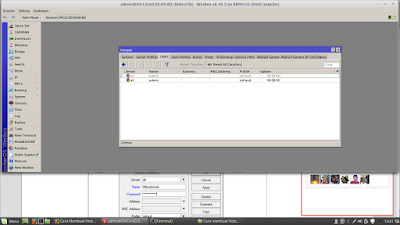


Out Of Topic Show Konversi KodeHide Konversi Kode Show EmoticonHide Emoticon